已解決:iPhone 前置攝像頭不工作 [2022]
“我的 iPhone 8 Plus 前置攝像頭無法正常工作。 每當我嘗試自拍時,它只會顯示黑屏!”
當我的一個朋友問我這個關於他的 iPhone 的前置攝像頭不工作的問題時,我意識到很多人都會遇到這個問題。 這似乎並不常見,但有時 iPhone 前置攝像頭會變黑。 由於前置攝像頭,由於不同的原因可能導致無法工作的問題,因此首先診斷它很重要。 這篇文章將讓您知道如何修復 iPhone 6/6s/7/8 前置攝像頭無法以不同方式工作。
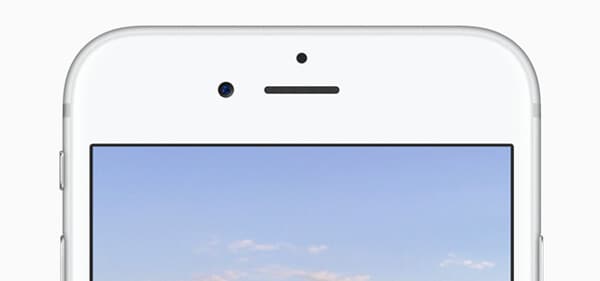
第 2 部分:如何解決 iPhone 前置攝像頭無法正常工作的問題?
現在,當您了解 iPhone 6/6s/7/8 前置攝像頭無法正常工作的可能原因後,讓我們通過這些修復程序快速解決此問題。
2.1 關閉並重啟相機應用
iPhone 上的“相機”應用程序可能無法正確加載,導致 iPhone 前置攝像頭變黑。 要解決此問題,您可以關閉應用程序在後台運行並重新啟動它。
如果您有 iPhone 8 或更舊的設備,請雙擊主頁選項。 在較新的型號中,從主屏幕向上滑動並停在中間。 這將在您的 iPhone 上啟動 App Drawer。 您現在可以向左/向右滑動以選擇相機應用程序或向上滑動其卡片以將其關閉。
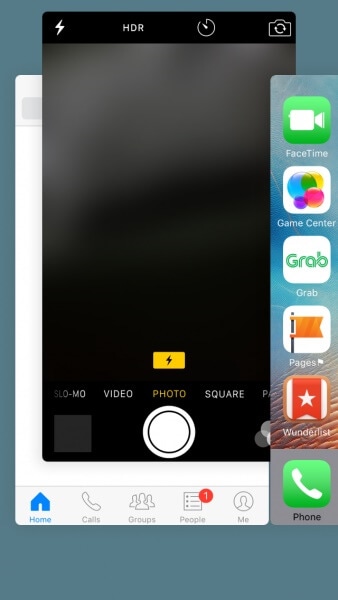
關閉相機應用程序後,您可以再次點擊其圖標以重新啟動它並檢查它是否會修復 iPhone 前置攝像頭無法正常工作的問題。
2.2 切換前置或後置攝像頭功能
前置攝像頭無法在您的設備上工作的另一個可能原因可能與切換前/後鏡頭有關。 您只需在 iPhone 上啟動相機應用程序,然後點擊開關圖標即可解決此問題。 開關圖標位於屏幕頂部或底部。
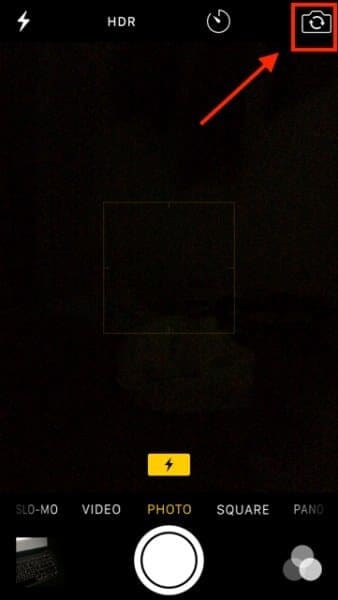
這將讓您從後置攝像頭切換到設備的前置攝像頭並輕鬆解決此問題。
2.3 關閉畫外音功能
畫外音是 iPhone 中的一項原生功能,用於為視障用戶說出選項。 據觀察,畫外音功能有時會使 iPhone 前置攝像頭變黑。
因此,如果您的 iPhone 無法使用前置攝像頭,您可以禁用畫外音功能。 為此,請解鎖您的 iPhone 並轉到其設置 > 通用 > 輔助功能 > 畫外音並關閉該功能。
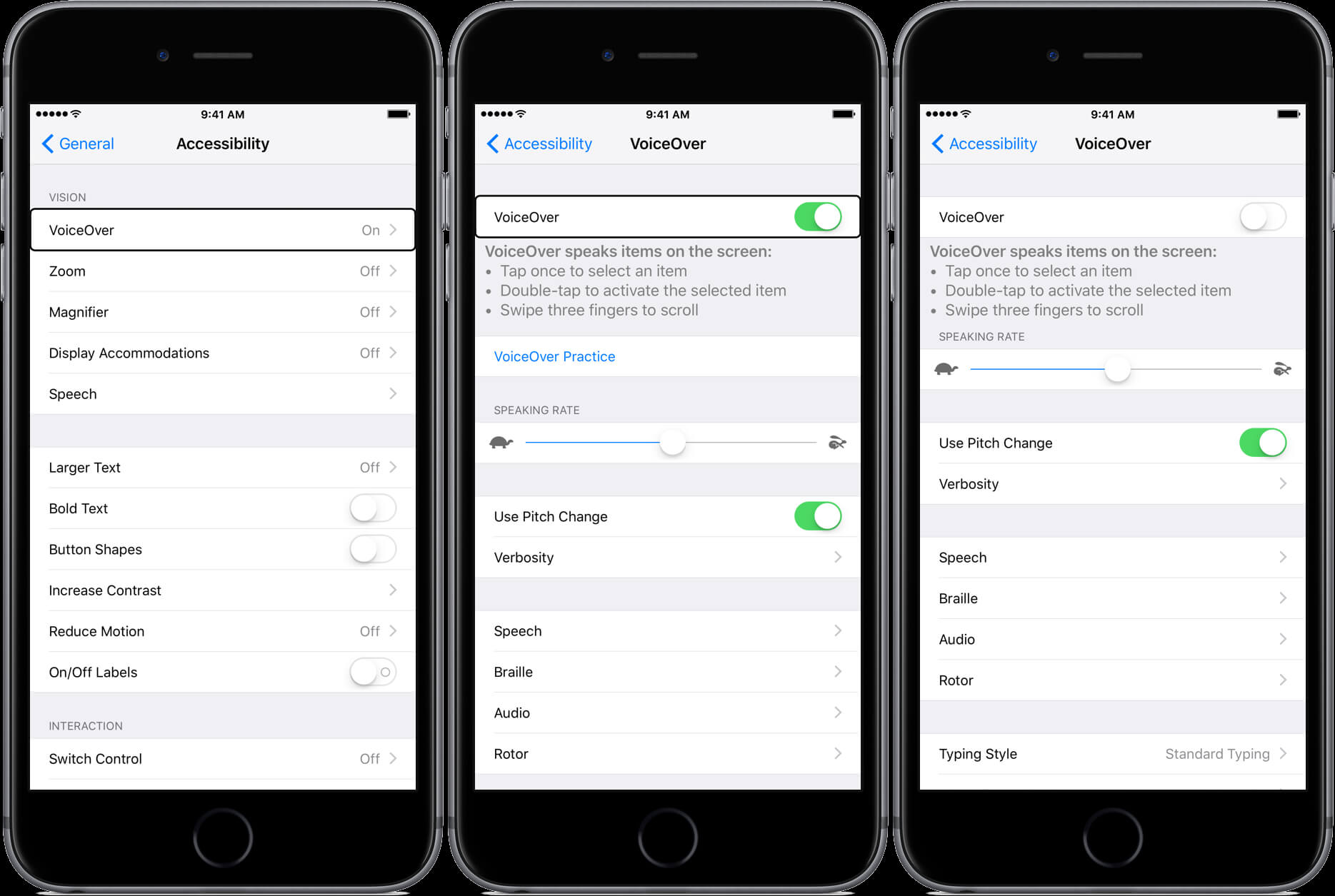
2.4 重啟你的 iPhone
有時,修復前置攝像頭只需簡單重啟設備即可。 由於它會重置 iPhone 當前的電源循環,因此任何死鎖或小問題都會自動修復。
如果您擁有 iPhone X、11 或 12,請同時按下側邊 + 音量上/下鍵。 另一方面,如果您有老一代設備,則只需長按側面的電源按鈕即可。
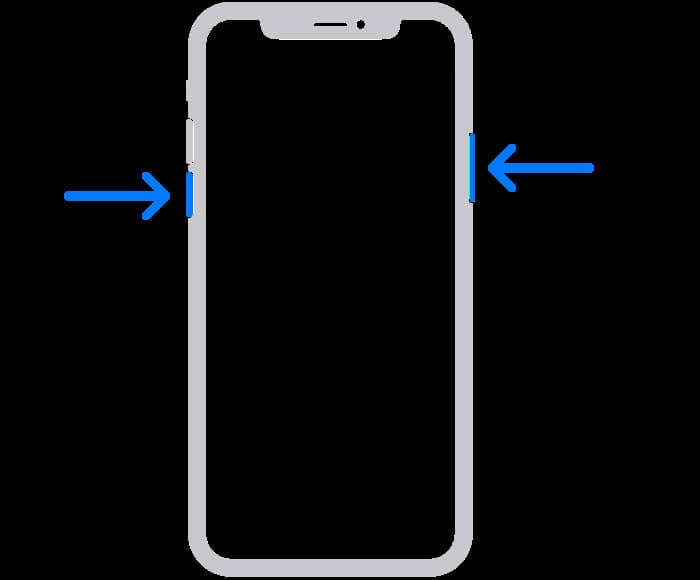
電源滑塊出現後,您可以滑動它並等待設備關閉。 現在,等待 5-15 秒,然後按電源按鈕重新啟動它。
2.5 重置 iPhone 上的設置
如上所述,設備設置中的任何未知更改也可能導致 iPhone 6/6s/6 Plus 前置攝像頭無法工作等問題。 修復前置攝像頭不工作的最簡單方法是重置設備設置。
您可以解鎖您的 iPhone 並轉到其設置 > 常規 > 重置,然後點擊“重置所有設置”選項。 確認您設備的密碼並等待您的 iPhone 將以其默認設置重新啟動。 這不會刪除 iPhone 上存儲的數據,只會用默認值覆蓋任何已保存的設置。
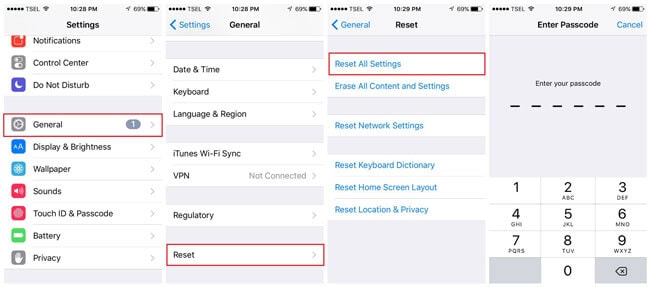
2.6 使用 iOS 修復應用程序
最後,固件相關問題可能導致 iPhone 前置攝像頭無法工作。 在這種情況下,您可以使用 DrFoneTool – System Repair (iOS) 等專用應用程序。 這是一個用戶友好且 100% 安全的解決方案,可以解決您 iPhone 的所有小問題或大問題。
- DrFoneTool – 系統修復 (iOS) 非常易於使用,您需要按照點擊流程來修復您的設備。

- 該應用程序可以輕鬆修復 iPhone 前置攝像頭無法正常工作的問題(如果與固件相關的錯誤導致它)。
- 除此之外,該應用程序還可以修復其他次要/主要問題,例如死屏、設備無響應、iPhone 卡在恢復模式等。
- 如果需要,您可以選擇保留 iPhone 數據,以便在修復過程中不會丟失任何文件。

- 修復 iPhone 相機的過程非常簡單,您無需越獄手機即可使用該工具。

結論
現在,當您知道 6 種不同的方法來修復 iPhone 前置攝像頭時,您可以輕鬆克服這個問題。 我建議保持安裝 Dr.fone – System Repair (iOS) 之類的應用程序。 安裝應用程序後,您可以立即使用它來修復任何與 iPhone 相關的問題。